WPS Excel數據透視表更改求和項的方法
時間:2024-05-07 09:30:43作者:極光下載站人氣:102
一些小伙伴想要將一些數據通過wps表格進行計算,那么我們就需要在WPS中新建一個數據表格頁面,將需要的數據內容輸入進去即可,如果你想要對我們的數據進行快速的分類匯總操作,那么我們還可以直接插入一個數據透視表進行計算,你可以設置計算的類型為求和項、最大值項或者是最小值項即可,那么就會根據你設置的計算選項來展示分類內容,下方是關于如何使用WPS excel數據透視表更改求和項的具體操作方法,如果你需要的情況下可以看看方法教程,希望小編的方法教程,希望對大家有所幫助。
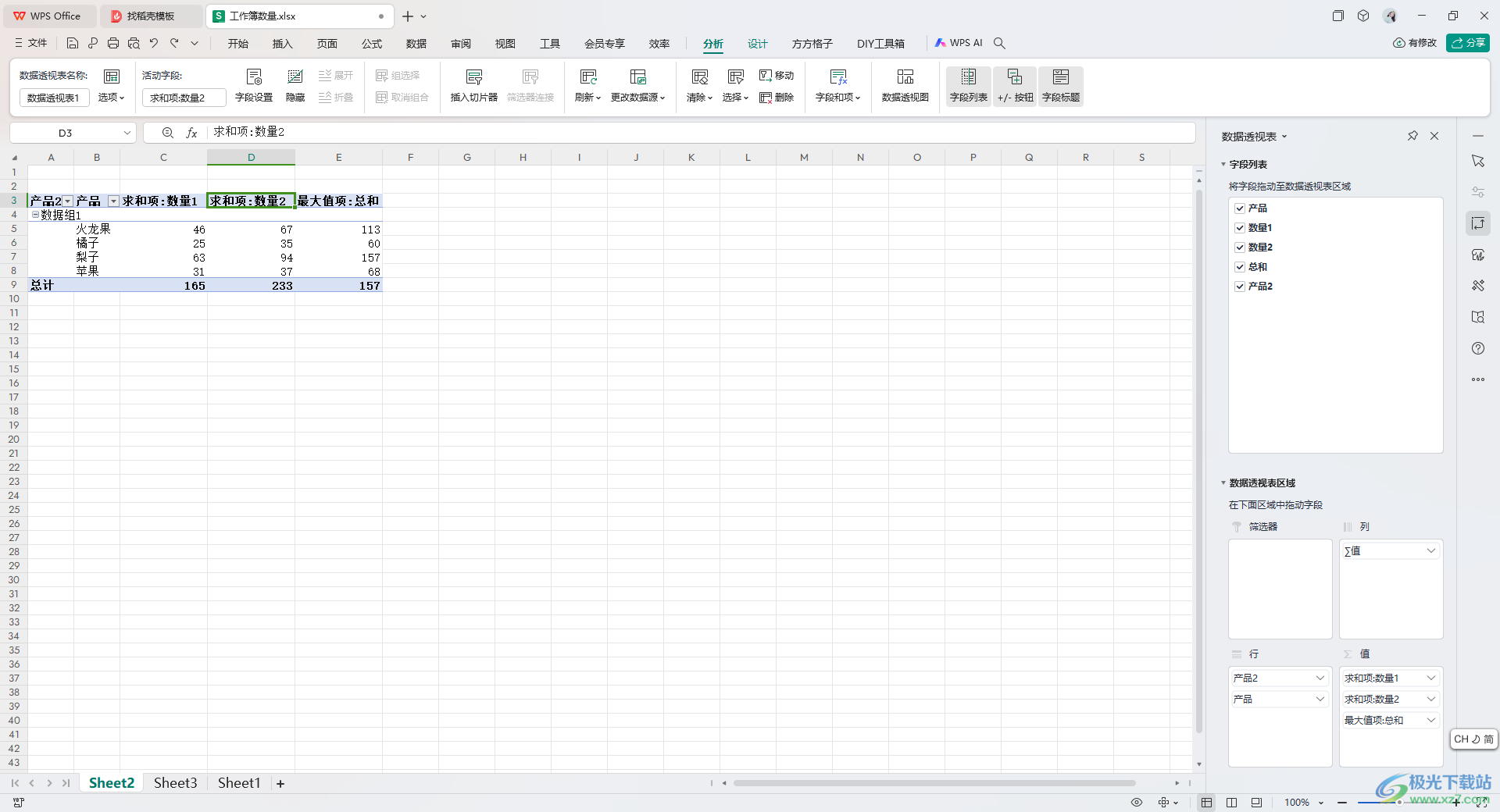
方法步驟
1.首先,我們需要將右側的字段列表選項勾選上,然后即可在表格中查看到我們的數據表內容。
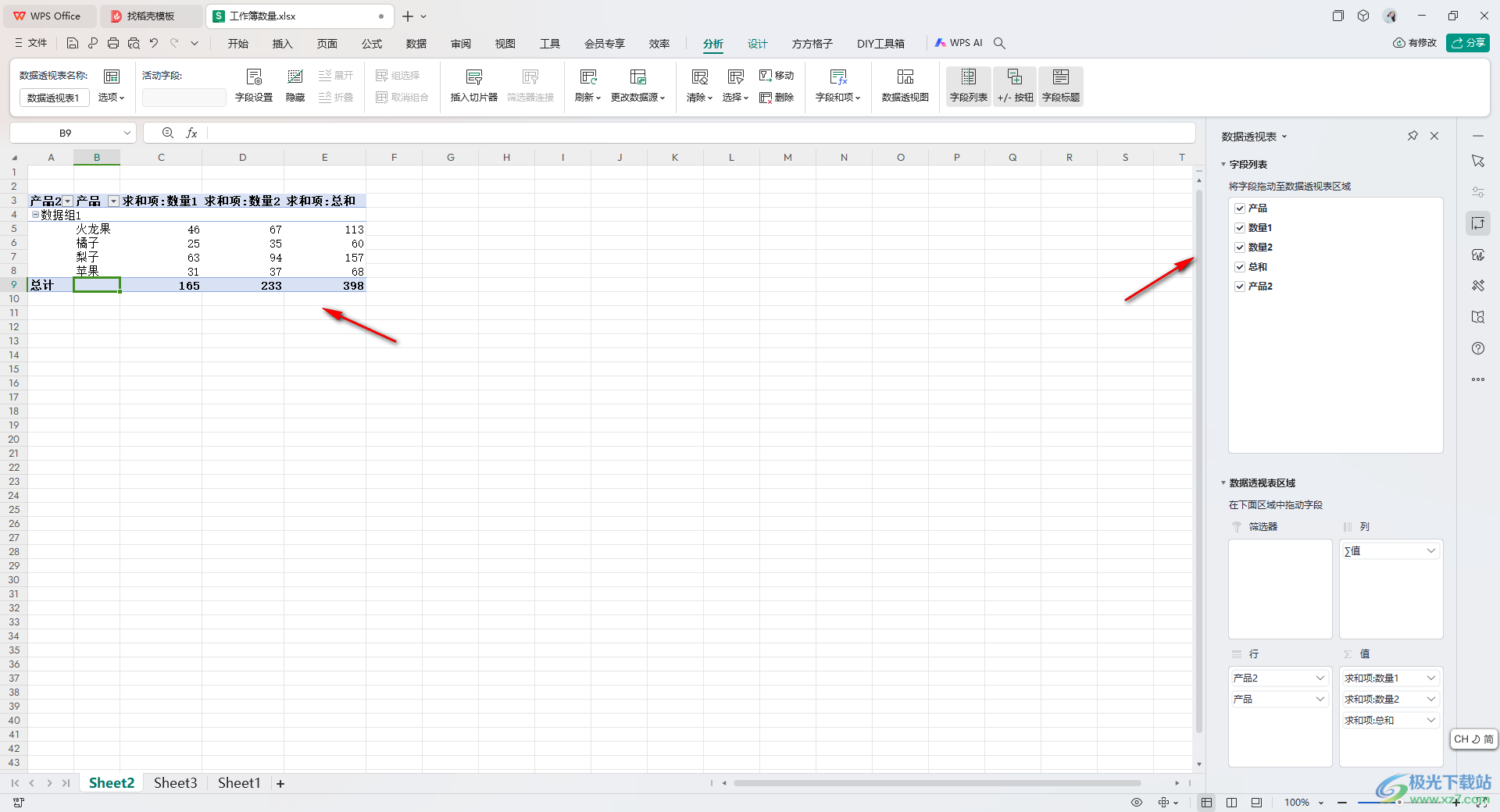
2.這時候,我們將鼠標定位到需要修改求和項的標題位置,將其進行鼠標左鍵雙擊。
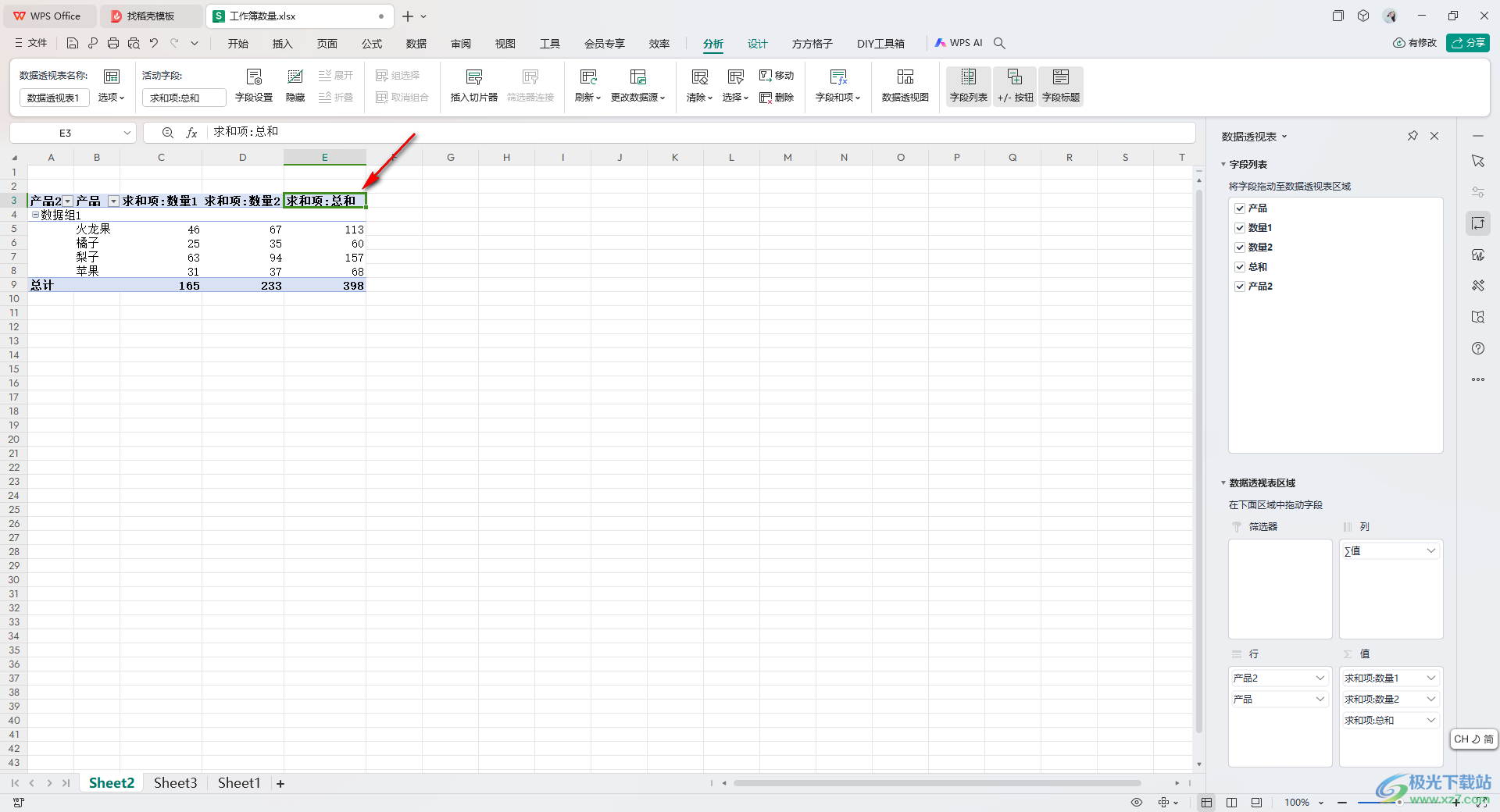
3.這時候,我們就可以在頁面上查看到一個設置窗口,我們可以選擇自己需要的一個字段選項,比如選擇【最大值】,之后點擊確定按鈕。
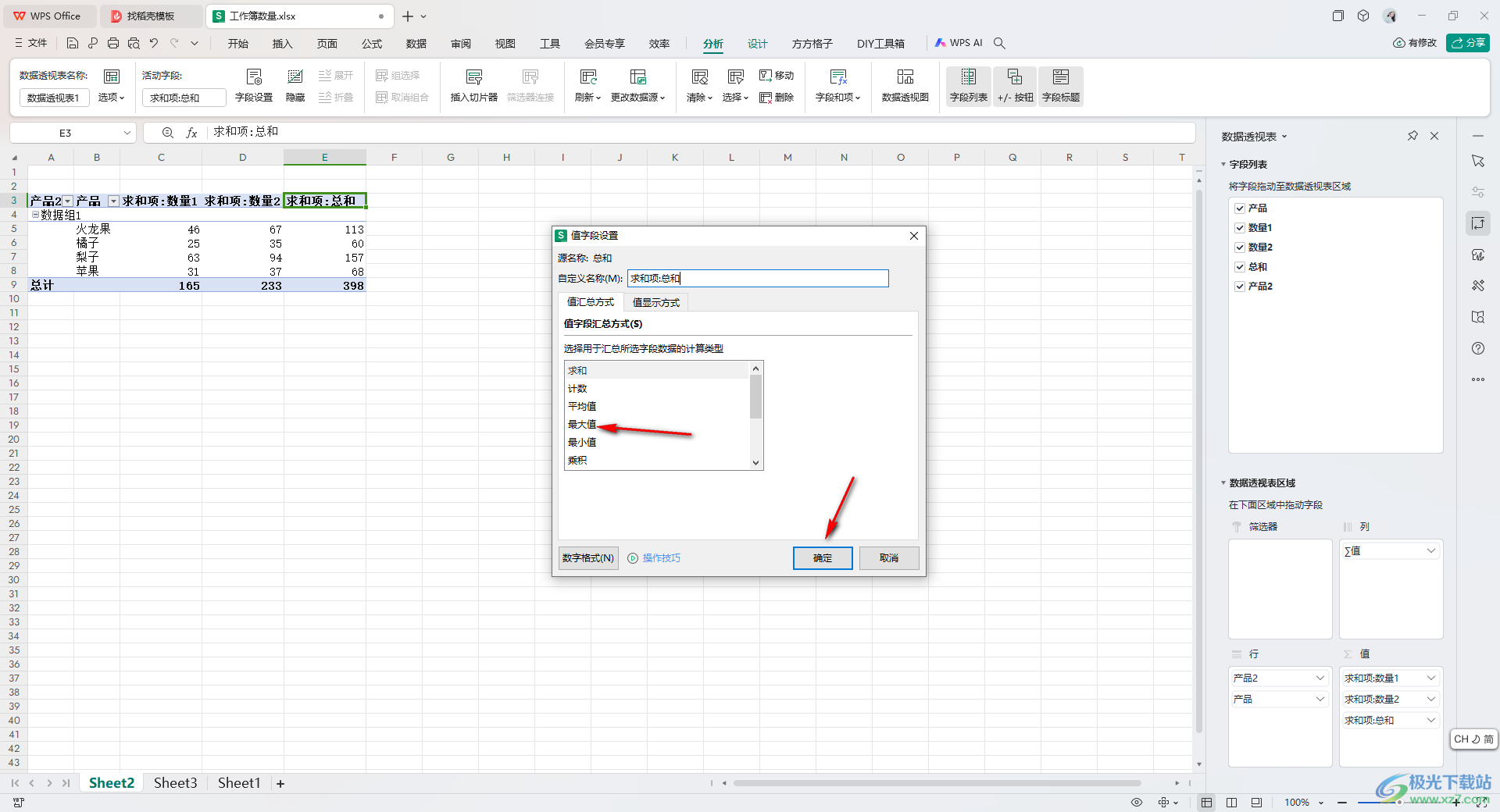
4.這時候,我們可以查看到剛剛選中的求和項標簽已經進行最大值更改了。
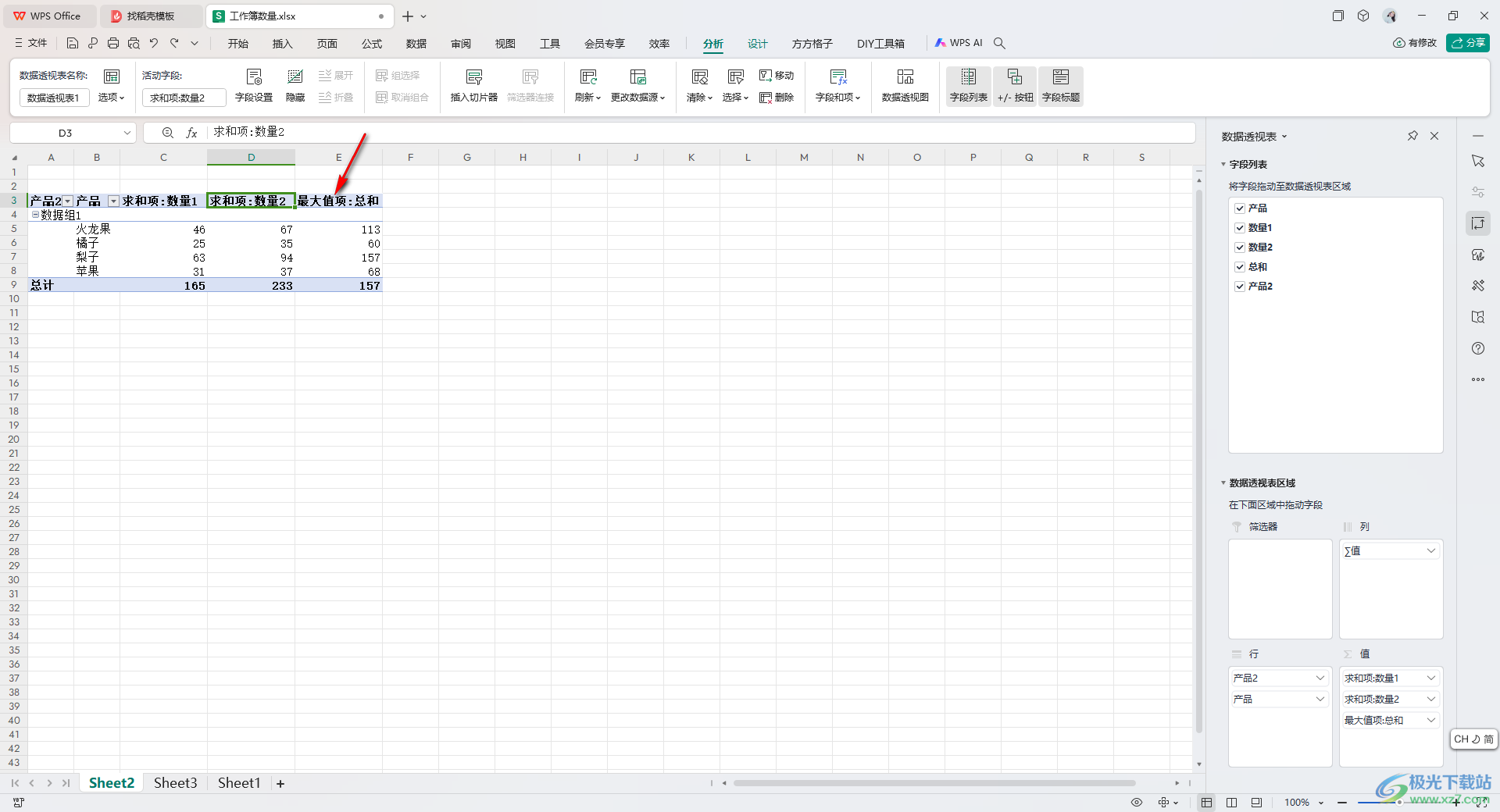
5.或者你也可以右鍵點擊該值類型字段,在下拉選項中將【值匯總依據】點擊打開,同樣可以選擇【最大值】選項。
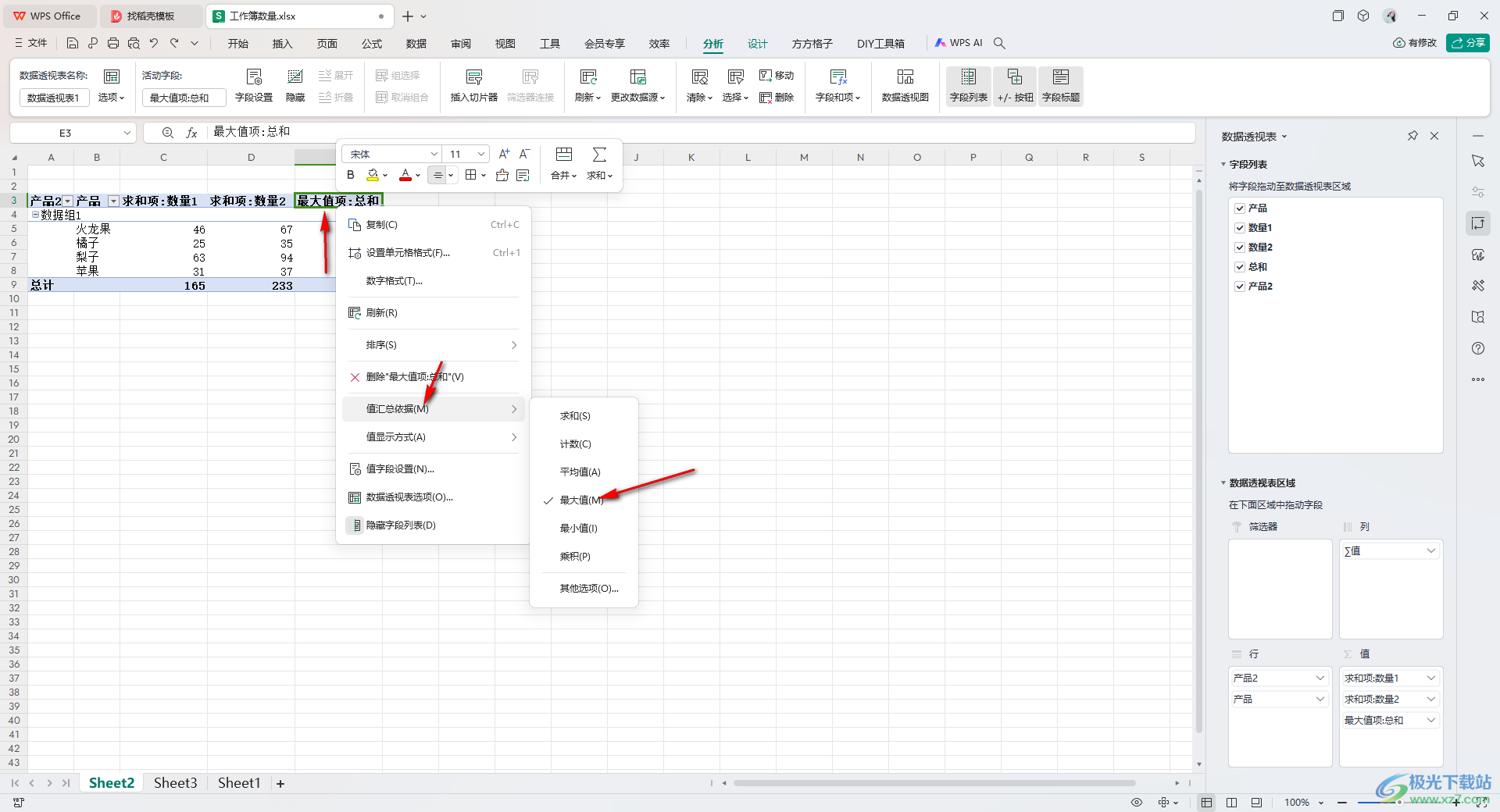
以上就是關于如何使用WPS Excel數據透視表更改求和項的具體操作方法,我們插入數據透視表的時候,一般呈現出來的都是求和項標簽,我們可以將其更改成最大值或者是最小值等,感興趣的話可以操作試試。

大小:240.07 MB版本:v12.1.0.18608環境:WinAll, WinXP, Win7, Win10
- 進入下載
相關推薦
相關下載
熱門閱覽
- 1百度網盤分享密碼暴力破解方法,怎么破解百度網盤加密鏈接
- 2keyshot6破解安裝步驟-keyshot6破解安裝教程
- 3apktool手機版使用教程-apktool使用方法
- 4mac版steam怎么設置中文 steam mac版設置中文教程
- 5抖音推薦怎么設置頁面?抖音推薦界面重新設置教程
- 6電腦怎么開啟VT 如何開啟VT的詳細教程!
- 7掌上英雄聯盟怎么注銷賬號?掌上英雄聯盟怎么退出登錄
- 8rar文件怎么打開?如何打開rar格式文件
- 9掌上wegame怎么查別人戰績?掌上wegame怎么看別人英雄聯盟戰績
- 10qq郵箱格式怎么寫?qq郵箱格式是什么樣的以及注冊英文郵箱的方法
- 11怎么安裝會聲會影x7?會聲會影x7安裝教程
- 12Word文檔中輕松實現兩行對齊?word文檔兩行文字怎么對齊?
網友評論